WPS思维导图设置主题宽度的方法
时间:2023-10-04 09:12:44作者:极光下载站人气:0
通过wps思维导图进行创建是十分方便的,且在该软件中还可以进行自定义设置导图主题框的样式以及布局,以及设置主题框的颜色和间距,当然也可以根据自己的需求进行设置主题宽度的参数,一些小伙伴在编辑的过程中,由于输入的内容比较多,会在一个主题框中输入比较长的文字内容,那么我们可以将主题框的宽度设置长一点,那么输入的文字就可以很好的展示出来,而设置主题宽度只需要在样式工具栏中进行设置,下方是关于如何使用WPS思维导图设置主题宽度的具体操作方法,如果你需要的情况下可以看看方法教程,希望对大家有所帮助。
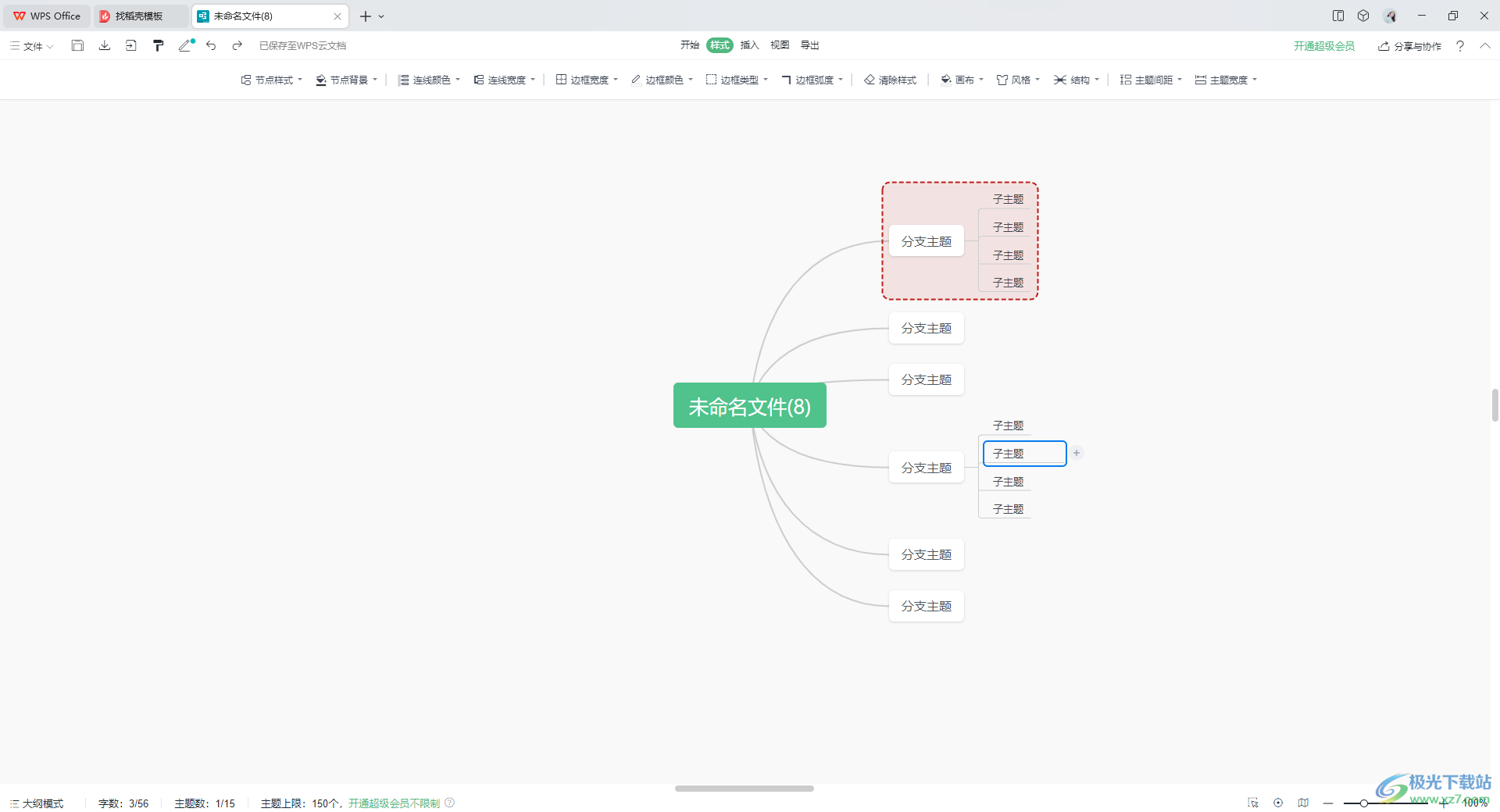
方法步骤
1.在电脑上将WPS启用,之后进入到创建思维导图的页面中进行创建自己需要的相关内容。
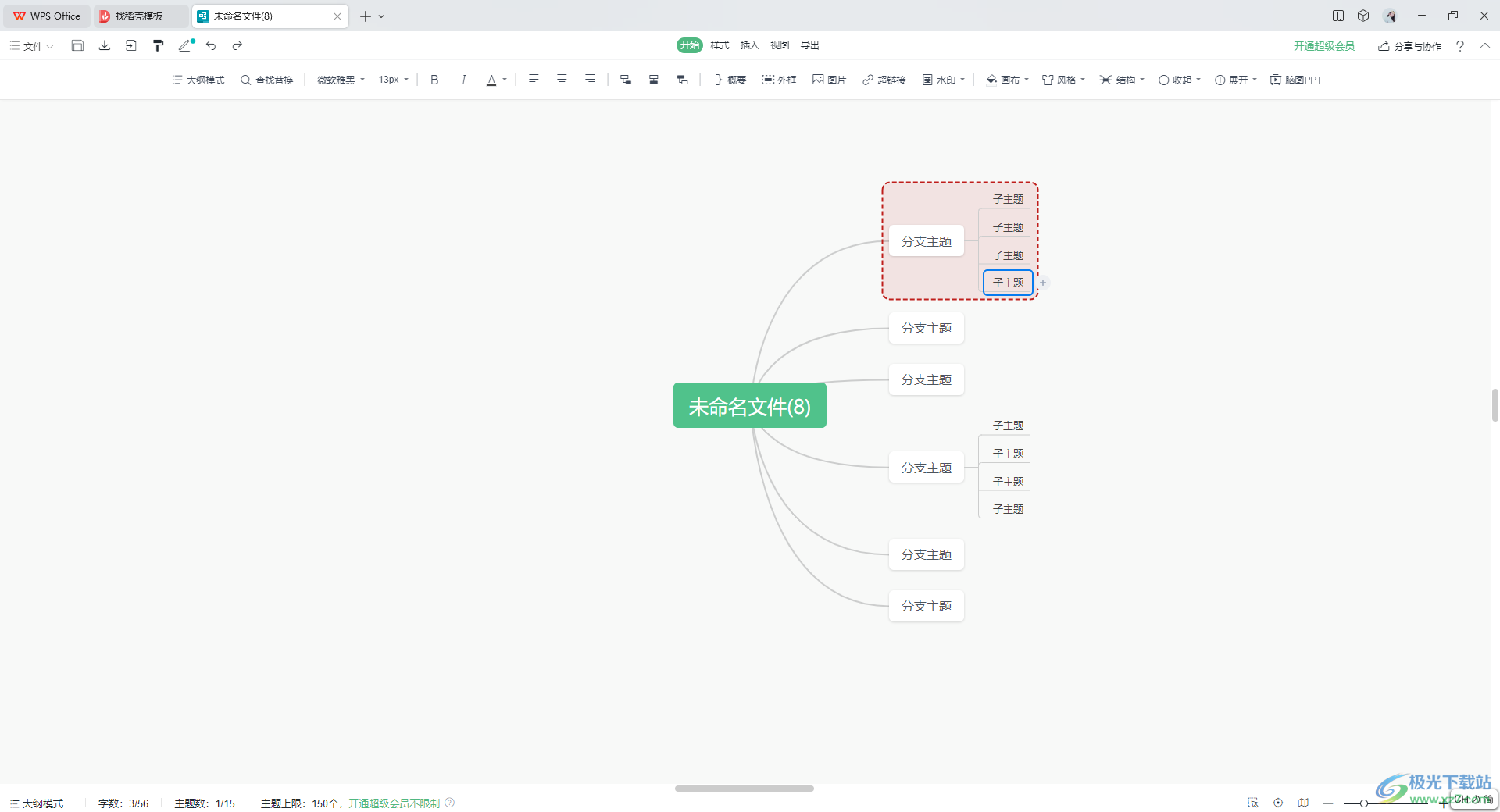
2.之后,将鼠标光标定位到其中需要调节的主题框中,之后再将鼠标移动到页面顶部的【样式】选项卡的位置进行点击。
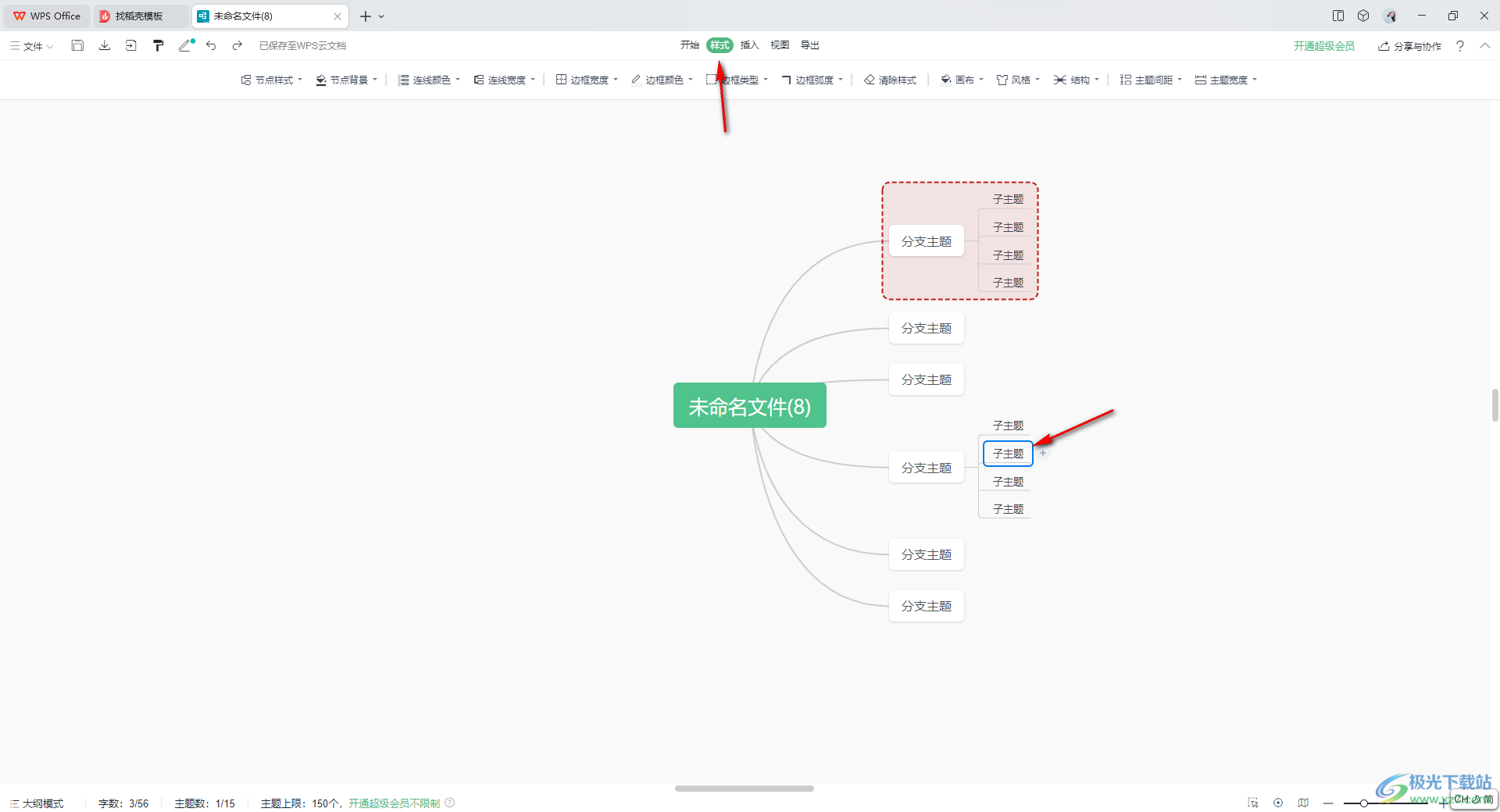
3.这时你可以在打开的样式工具栏中将【主题宽度】功能找到,并且将该功能旁边的三角形图标点击打开。
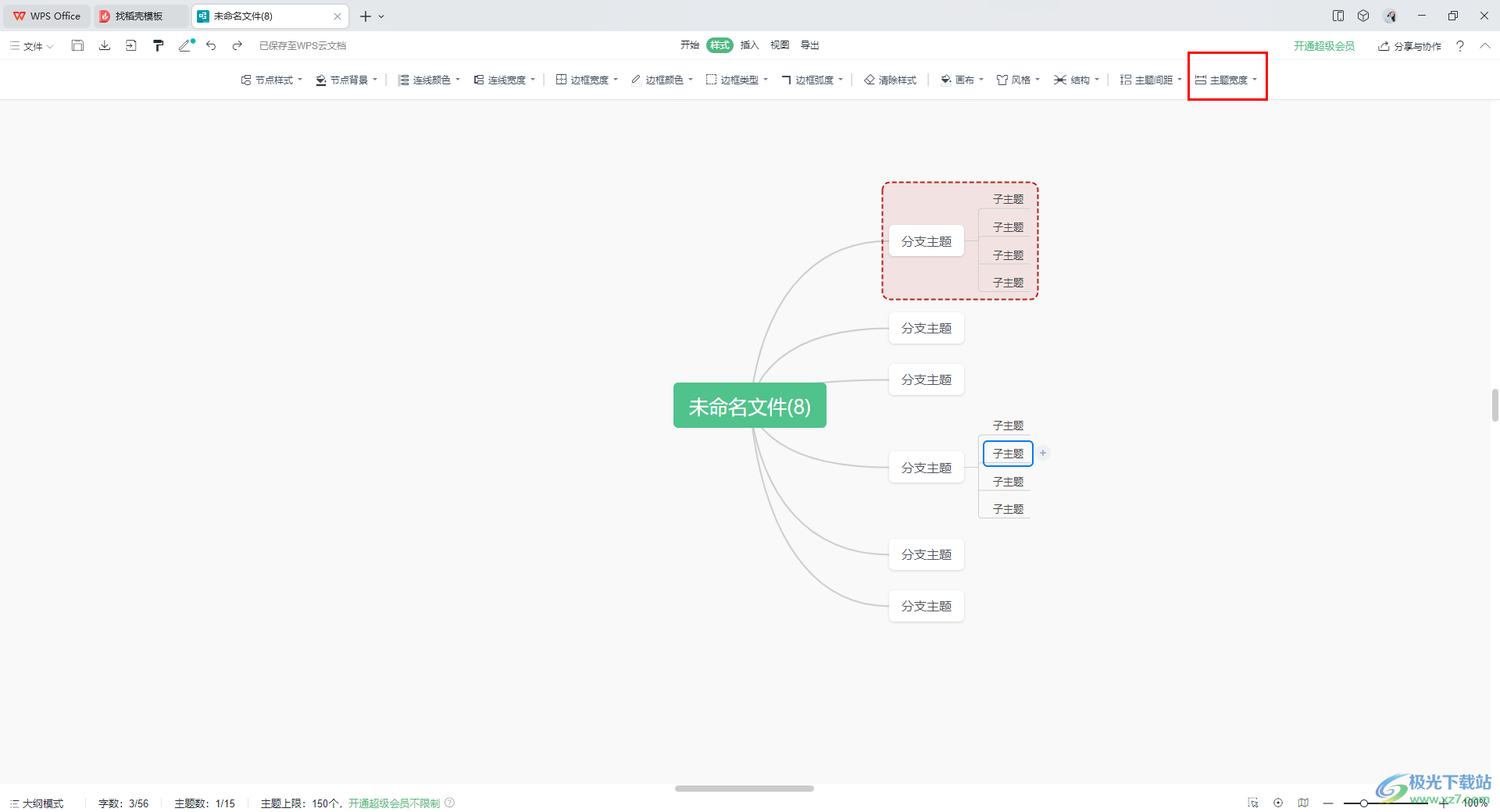
4.这时就可以在打开的窗口中将【固定主题宽度】进行勾选上,然后再在后面的框中输入自己想要的一个参数数值即可。
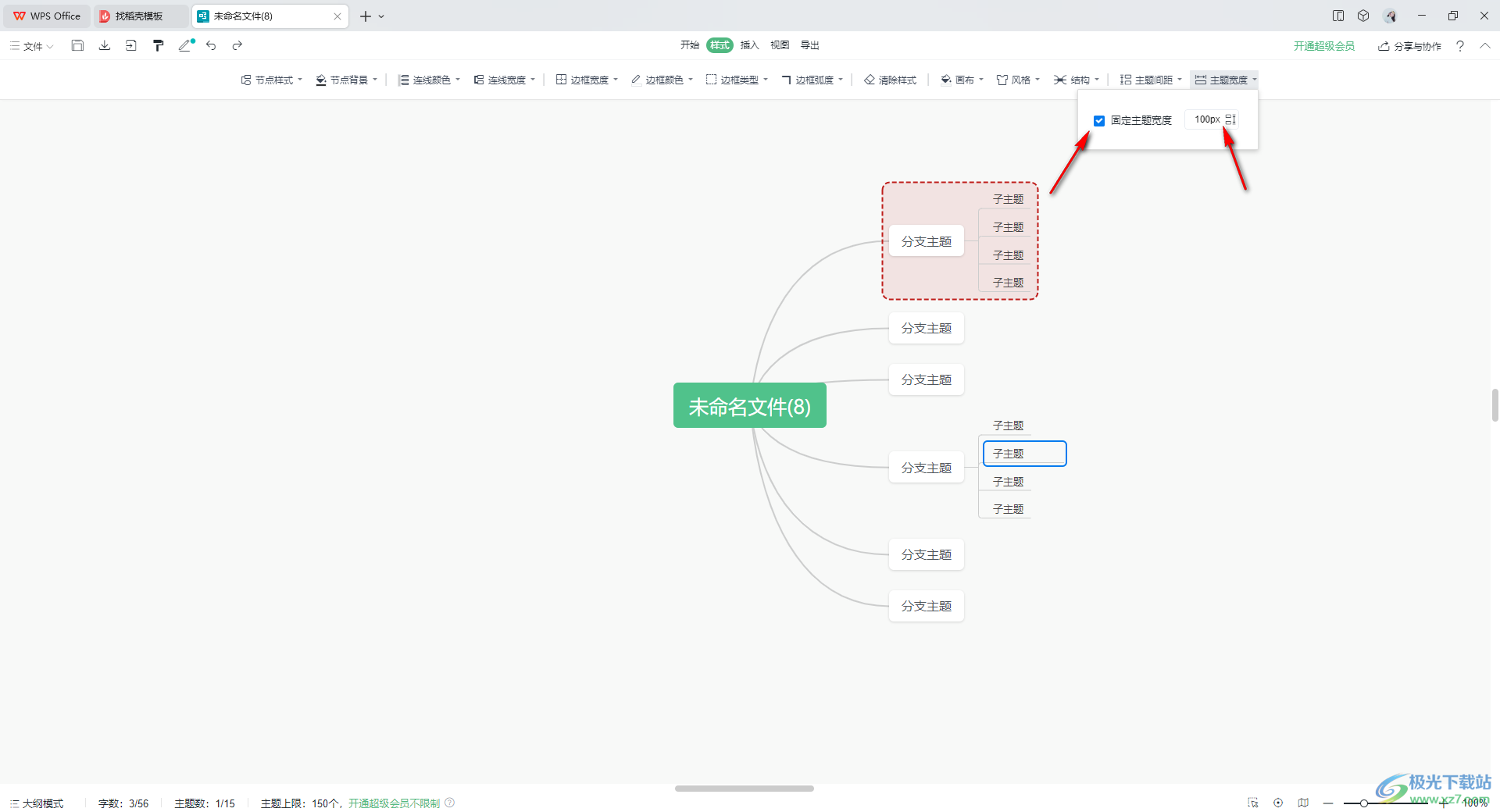
5.完成设置之后,你可以看到刚刚鼠标光标定位的主题框中的宽度以及有所改变了,如图所示。
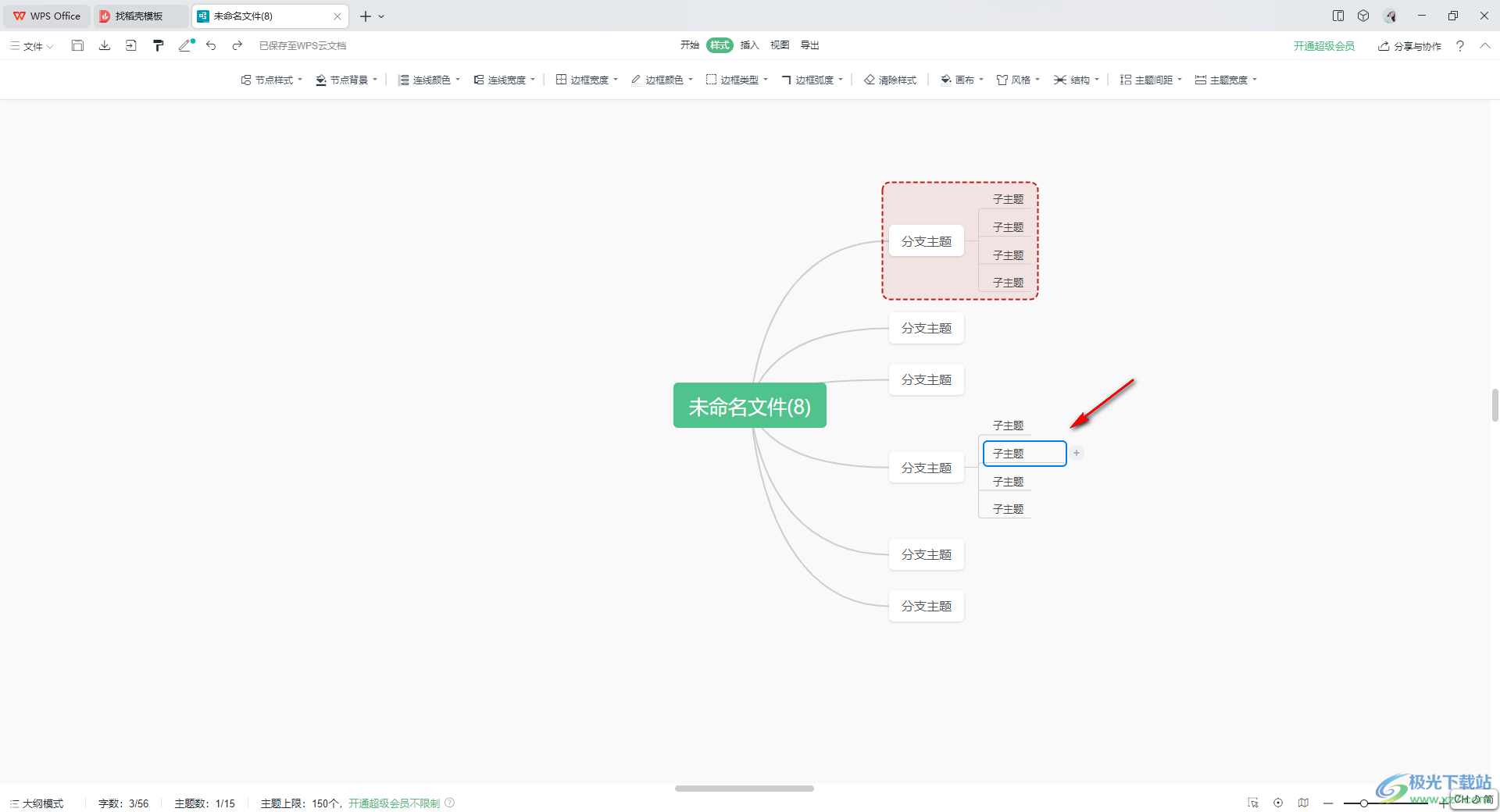
以上就是关于如何使用WPS思维导图设置主题宽度的具体操作方法,如果你在创建思维导图的过程中,需要将其中的主题框的宽度进行设置一下,那么就可以通过以上这样的方法进行设置一下就好了,非常的方便,感兴趣的话可以操作试试。

大小:176.00 MB版本:v11.1.0.10214 官方版环境:WinAll
- 进入下载
网友评论